首先我们右击“开始”菜单,点击设置。
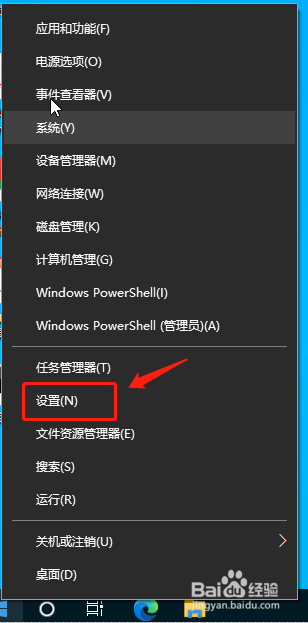
然后点击“时间和语言”选项。
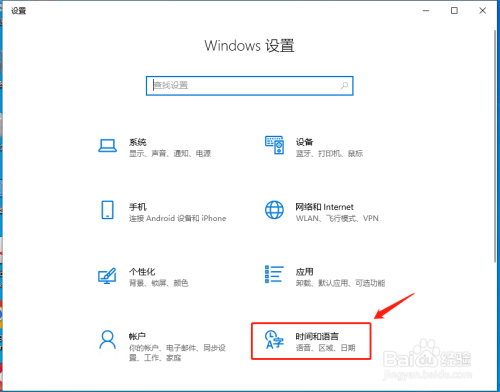
我们可以当前系统时间的同步服务器如下图。
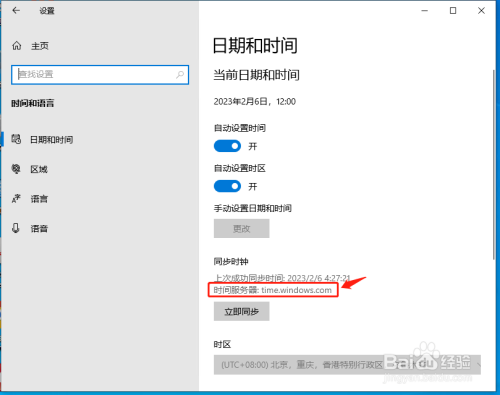
下面我们右击开始菜单,点“搜索”,输入“CMD”。
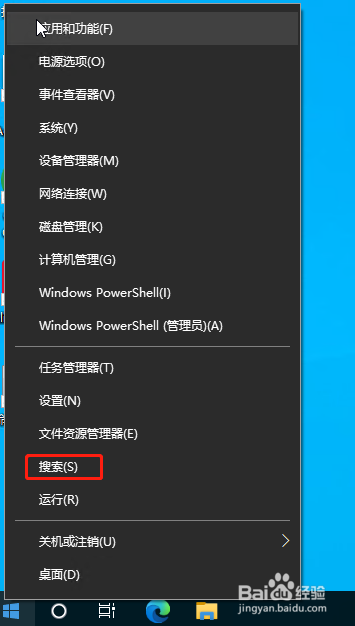
然后在“命令提示符”右侧点击“以管理员身份运行”。
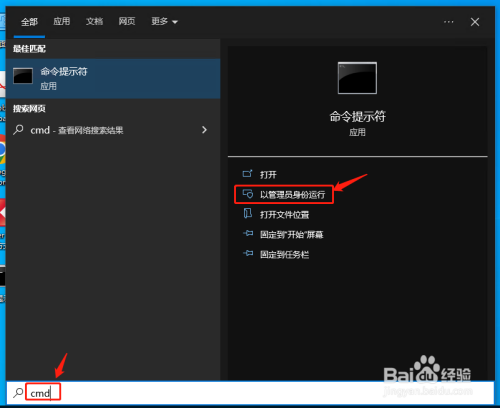
在CMD窗口中输入命令:w32tm /config /manualpeerlist:"ntp.aliyun.com" /syncfromflags:manual /reliable:yes /update
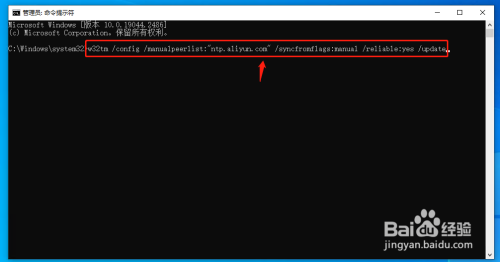

我们再回到步骤3的时间和日期设置界面,发现时间服务器已改成我们刚设置的新的了,这样就完成了系统时间同步服务器的更改。
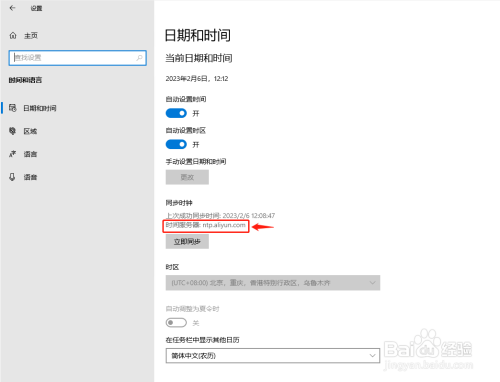
(微信扫码即可登录,无需注册)